AirPods работают не так, как должны? Как это часто бывает с беспроводными технологиями, бывает сложно понять, что делать, если что-то пойдет не так. Apple AirPods и AirPods Pro - не исключение.
К счастью, есть быстрое решение для большинства проблем и несколько других приемов, которые вы можете попробовать, если эти проблемы продолжают появляться. Иногда проблема вовсе не в AirPods, а в устройстве-источнике, ушной сере или старой батарее. Проверять Основные причины, по которым вам не нужно обновлять AirPods каждый год.
Итак, вот наше руководство по устранению неполадок AirPods для решения большинства распространенных проблем.
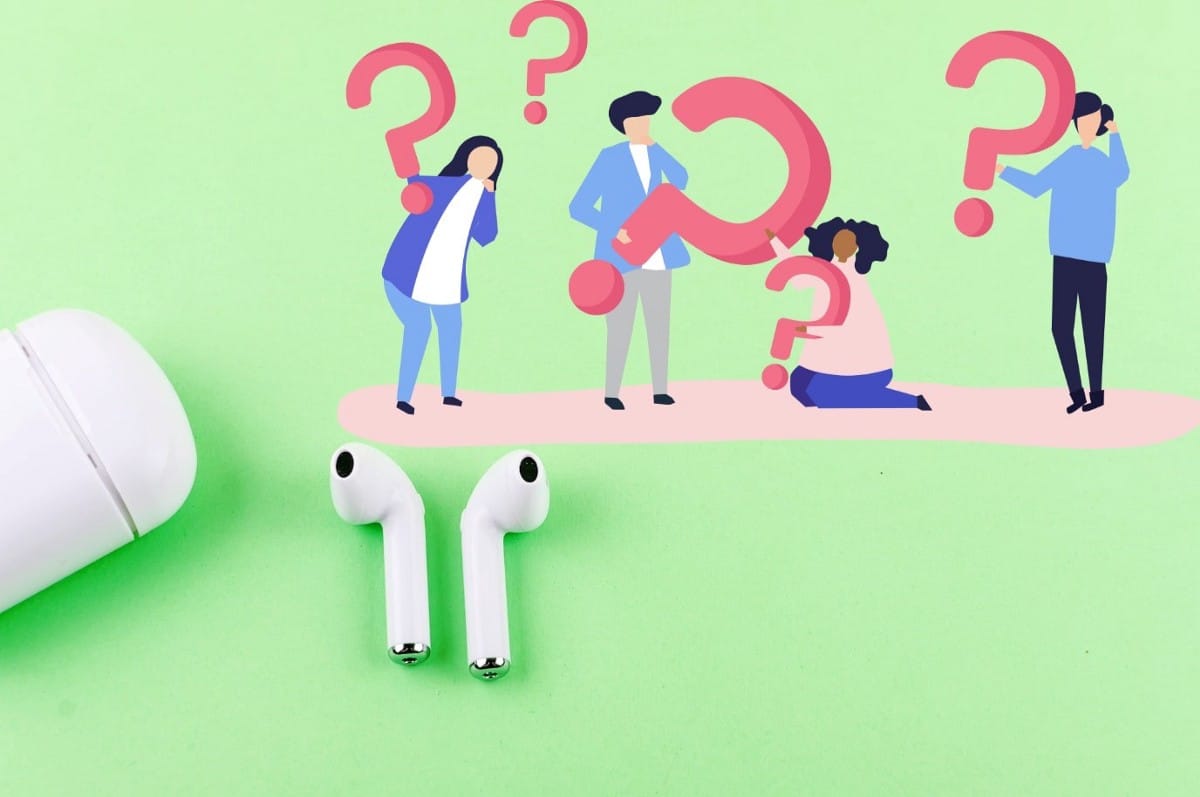
Как сбросить AirPods и исправить большинство проблем

Этот совет берет классическую философию «выключи и снова включи» и применяет ее к беспроводным наушникам Apple. Вы можете вернуть свои AirPods в «исходное» состояние, сбросив их. После этого просто снова подключите его к iPhone, и все должно работать как обычно.
Чтобы сбросить настройки AirPods:
- Поместите AirPods в зарядный футляр и закройте крышку.
- Откройте крышку зарядного чехла рядом с iPhone и выполните процедуру сопряжения.
- На вашем iPhone, iPad или iPod touch перейдите в «Настройки» -> «Bluetooth» и нажмите кнопку «Подробнее».
- Нажмите «Отменить сохранение этого устройства» и нажмите еще раз для подтверждения.
- При открытой крышке нажмите и удерживайте кнопку настройки на задней стороне корпуса около 15 секунд, пока индикатор состояния не замигает желтым, а затем белым.
С этого момента вам не нужно будет сопрягать свои AirPods с каждым устройством Apple, поскольку наушники подключаются автоматически через iCloud. Кстати, вы также должны убедиться, что у вас оригинальные AirPods, если вы часто сталкиваетесь с проблемами. Вы можете проверить Сравнение поддельных AirPods: лучшие способы обнаружить поддельные AirPods.
Если у вас все еще возникают проблемы с AirPods, вам могут помочь следующие советы по устранению неполадок.
1. Как найти потерянные AirPods
Если вы уже настроили Find My [устройство] на iPhone, iPad или iPod touch, которые используете с AirPods, Find My может помочь вам найти их. Если вы не включили «Найти [устройство]» до того, как потеряли свои AirPods, вы не сможете использовать приложение «Найти меня», чтобы найти их. узнай меня Как настроить Find My [Device].
Вы можете использовать приложение Apple Find My, чтобы найти свои AirPods, но при этом есть некоторые предостережения. Если он все еще включен, Find My будет использовать устройство, к которому вы подключены, чтобы понять, где именно. Если ваши AirPods находятся в футляре или у них разрядился аккумулятор, вы увидите их последнее известное местоположение.
Чтобы найти свои AirPods:
- Перейти к iCloud.com в вашем веб-браузере.
- Войдите в систему, используя свой Apple ID, и нажмите «Выбрать местоположение».
- В верхней части экрана коснитесь «Все устройства», затем коснитесь AirPods. Под каждым устройством вы увидите время, когда оно было обнаружено в последний раз, или «Не в сети».
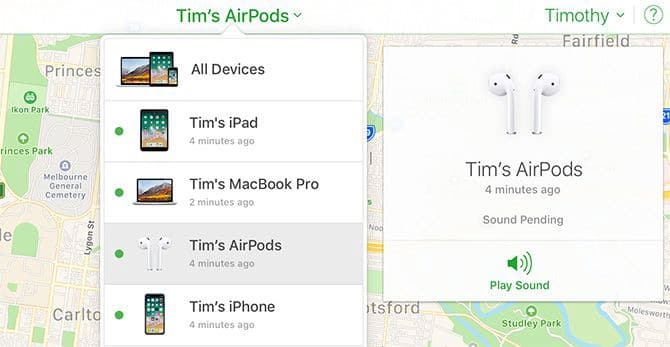
Если вы знаете, что ваши AirPods находятся где-то в вашем доме, и вам не удается их найти, коснитесь параметра «Воспроизвести звук» и прислушайтесь к звуку предупреждения. Это не сработает, если он находится в зарядном футляре и выключен.
2. Решите проблемы с нестабильным звуком.

Если при использовании AirPods возникают проблемы со звуком, возможно, вы находитесь слишком далеко от источника. AirPods от Apple имеют впечатляющую дальность действия около 100 футов, но она может резко упасть, когда возникают препятствия, такие как стены, или источники помех.
Если вы можете положить исходное устройство (например, iPhone или iPod) в карман, это больше не должно быть проблемой. Для стационарных источников, таких как компьютер, вам придется оставаться в пределах досягаемости, чтобы получить оптимальное качество звука. Источники помех также могут уменьшить радиус действия ваших AirPods.
В частности, известно, что Wi-Fi мешает работе чипа W1 внутри AirPods. Вы можете уменьшить эту проблему, отключив Wi-Fi на своем iPhone или перейдя в другое место, чтобы позвонить.
3. AirPods приостанавливают работу и играют нерегулярно.
На AirPods есть датчики приближения, которые обнаруживают, когда вы их вставляете или вынимаете из ушей. Если вы не укажете иное, это приведет к автоматическому воспроизведению или приостановке содержимого. Если вам интересно, почему ваши AirPods остаются в режиме паузы, пока они все еще находятся в ваших ушах, возможно, возникла проблема с датчиками.
Вы можете отключить эту функцию в настройках AirPods в разделе «Настройки» -> «Bluetooth». Нажмите кнопку информации 
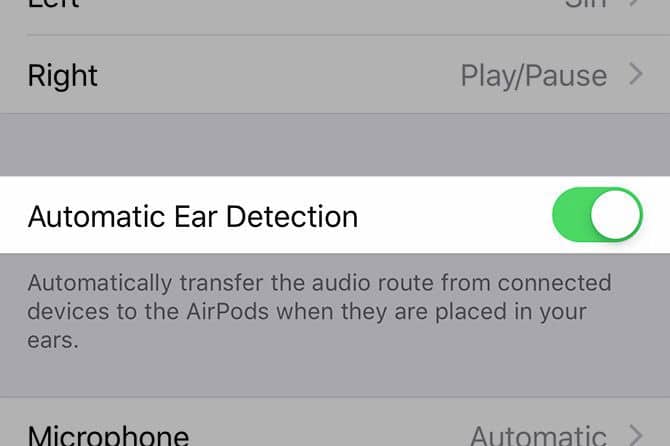
Вы также можете попробовать сбросить свои AirPods, как мы показали вам ранее. Если вы считаете, что с вашими AirPods возникла проблема, и вы не можете решить эту проблему, лучше Обратитесь в службу поддержки Apple на предмет возможного ремонта или замены.
4. Функция «Автоматическое определение уха» не работает.

Автоматическое определение ушей приостанавливает воспроизведение музыки или другого контента, когда вы вынимаете AirPods из ушей. Если с вами этого не происходит, сначала убедитесь, что функция включена. Зайдите в Настройки -> Bluetooth, нажмите кнопку информации. 
Затем убедитесь, что ваши AirPods чистые! Датчик приближения не будет работать, если его покрывает ушная сера или другой материал. В результате наушники будут работать так, как будто они постоянно находятся в ваших ушах. Не забудьте почистить зарядный чехол (это легко сделать с помощью ватной палочки и небольшого количества изопропилового спирта).
5. AirPods не подключались к iPhone.
Если вы не можете подключить AirPods к своему iPhone, попробуйте положить их обратно в зарядный чехол и подождите около 15 секунд. Выньте его снова, затем попробуйте снова подключить. Вы можете принудительно установить соединение вручную, открыв Центр управления, коснувшись правого верхнего угла поля «Сейчас исполняется» (на рисунке ниже) и вручную выбрав AirPods.
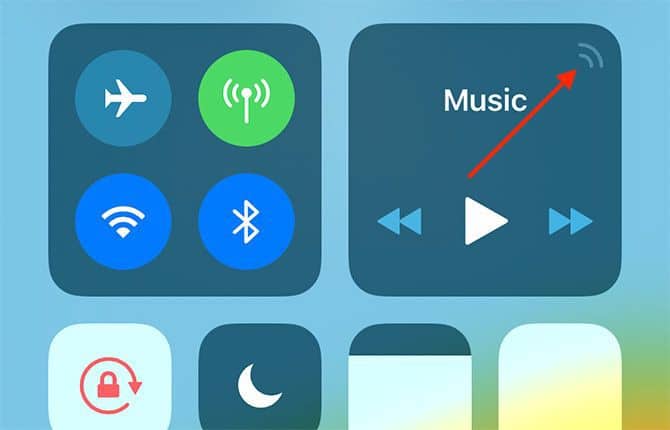
У вас все еще есть проблемы? Выполните сброс своих AirPods в соответствии с приведенными выше инструкциями и попробуйте снова соединить их. Если вы не видите никаких светодиодных индикаторов, ваши AirPods не работают. Зарядите его в течение нескольких минут, а затем повторите попытку.
6. AirPods не подключались к Mac
Это часто проблема старых компьютеров Mac, которые печально известны нестабильными микросхемами Bluetooth. Начните устранение неполадок, выключив Bluetooth. Для этого откройте Центр управления на своем Mac и щелкните значок Bluetooth, чтобы отключить его. Подождите несколько секунд, затем снова включите и попробуйте еще раз.
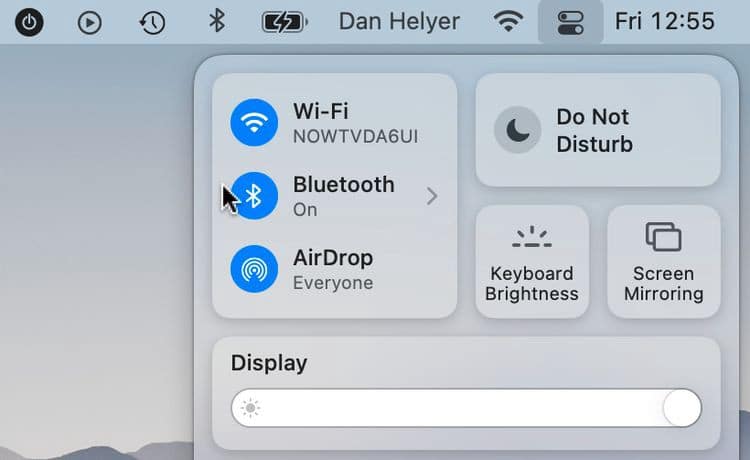
Если это не сработает, вы также можете принудительно закрыть скрытый процесс Bluetooth, работающий в фоновом режиме в macOS. Обратите внимание, что при выполнении этой команды вы потеряете соединение с другими устройствами Bluetooth.
Для этого откройте Терминал и введите:
sudo pkill blued
Затем нажмите Enter и введите пароль администратора, а затем Enter снова. Подождите секунду или две и попробуйте снова подключить наушники.
7. AirPods не заряжаются.
Некоторые пользователи сообщили, что их AirPods не заряжались должным образом. Apple рекомендует сначала проверить кабель для зарядки, что можно сделать, попробовав зарядить iPhone. Если это сработает, вместо этого проверьте порт Lightning на зарядном чехле AirPods.
Поскольку многие из нас носят AirPods в карманах и сумках, в зарядном порте может застрять пух и другой мусор. Вы можете очистить его чем-нибудь нежным, например, канцелярской скрепкой или булавкой. Или лучше полагаться на тот же ключ Apple SIM, который используется для доступа к лотку для SIM-карты на iPhone. Просто соскребите внутреннюю часть и удалите все, чего там не должно быть, но будьте очень осторожны, чтобы не повредить какие-либо тонкие металлические разъемы внутри порта.

Если вы уверены, что кабель исправен и ничто не мешает AirPods заряжаться, оставьте их подключенными к источнику питания на 15 минут, а затем вернитесь. Если он все еще непригоден для использования, пора обратиться в Apple для ремонта или замены.
8. Батарея AirPods разряжается слишком быстро.
Вы можете увеличить время автономной работы своих AirPods, оставив включенным автоматическое определение уха. Проверьте это, зайдя в Настройки -> Bluetooth и нажав 
Не забывайте, что аккумулятор в AirPods и чехол для зарядки ничем не отличаются от аккумулятора iPhone. Чем больше циклов у этих устройств, тем меньше общий заряд аккумулятора. Так развиваются литий-ионные аккумуляторы. Ты можешь видеть Что делать, если один из ваших AirPods не работает.
Прогресс Apple Услуга ремонта AirPods, позволяющая заменить аккумулятор в AirPods по 49 долларов за штуку и аккумулятор в зарядном футляре еще по 49 долларов.
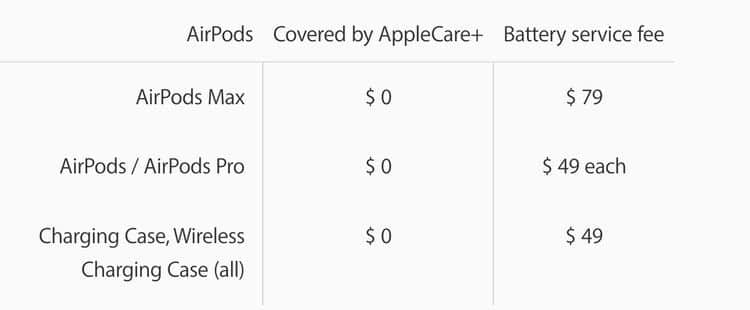
Если ваши AirPods все еще находятся на гарантии, с вас не будет взиматься плата.
Выбор правильных беспроводных наушников
Apple AirPods - отличный выбор для пользователей iPhone, потому что они сопряжены по близости, используют порт Apple Lightning для зарядки, могут подключаться к двум устройствам одновременно и обмениваться данными по стандарту W1 с низким энергопотреблением. Но это не единственные беспроводные наушники, которые могут это сделать. Проверить сейчас от Лучшие дешевые альтернативы AirPods: хорошие беспроводные наушники по доступным ценам.







